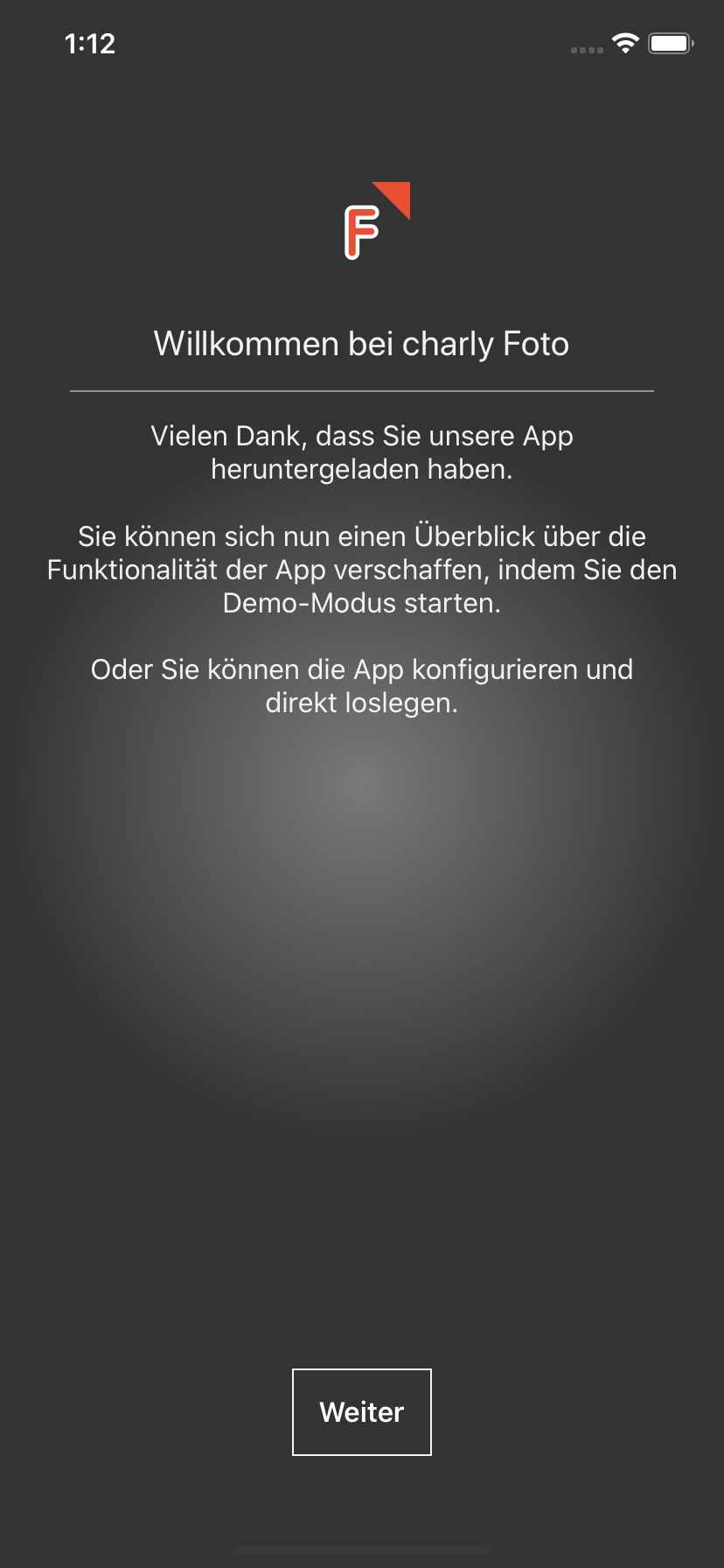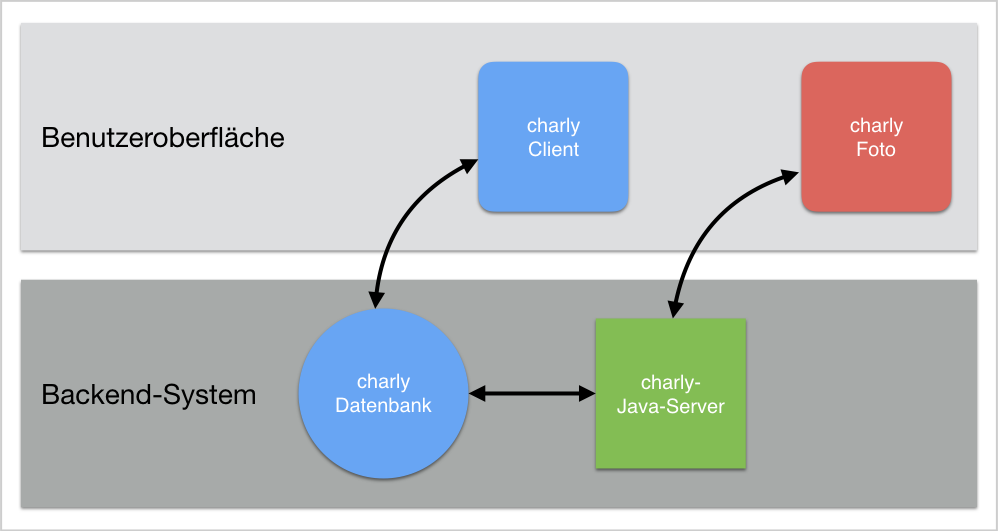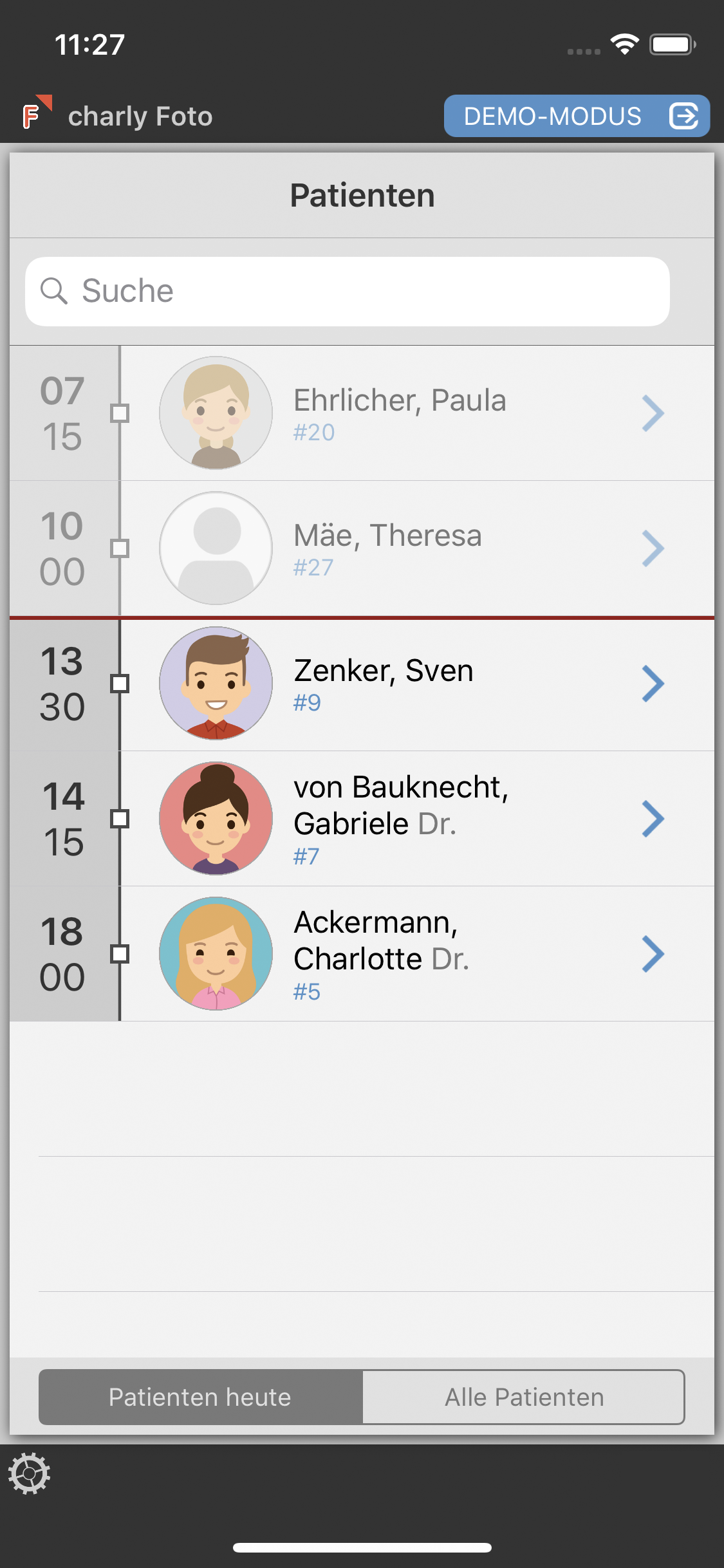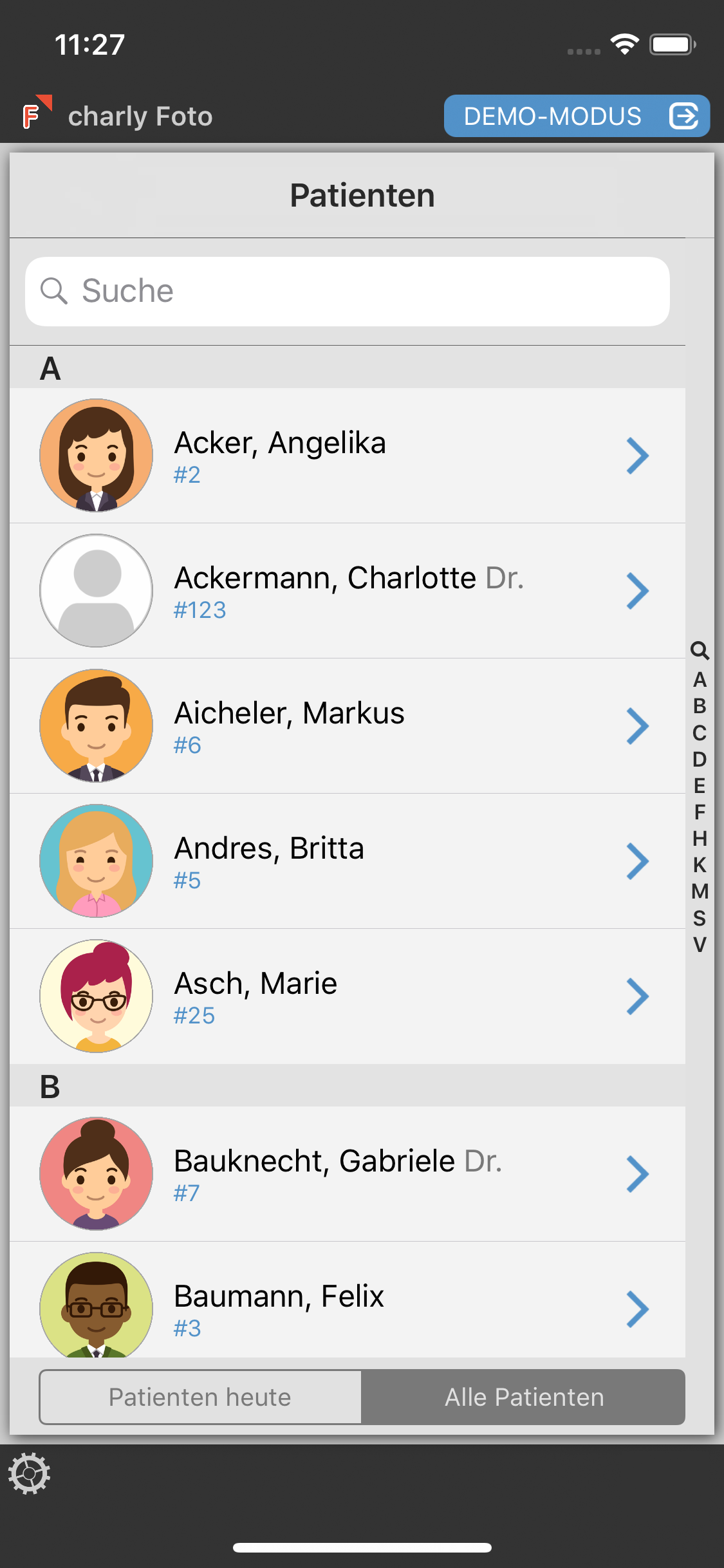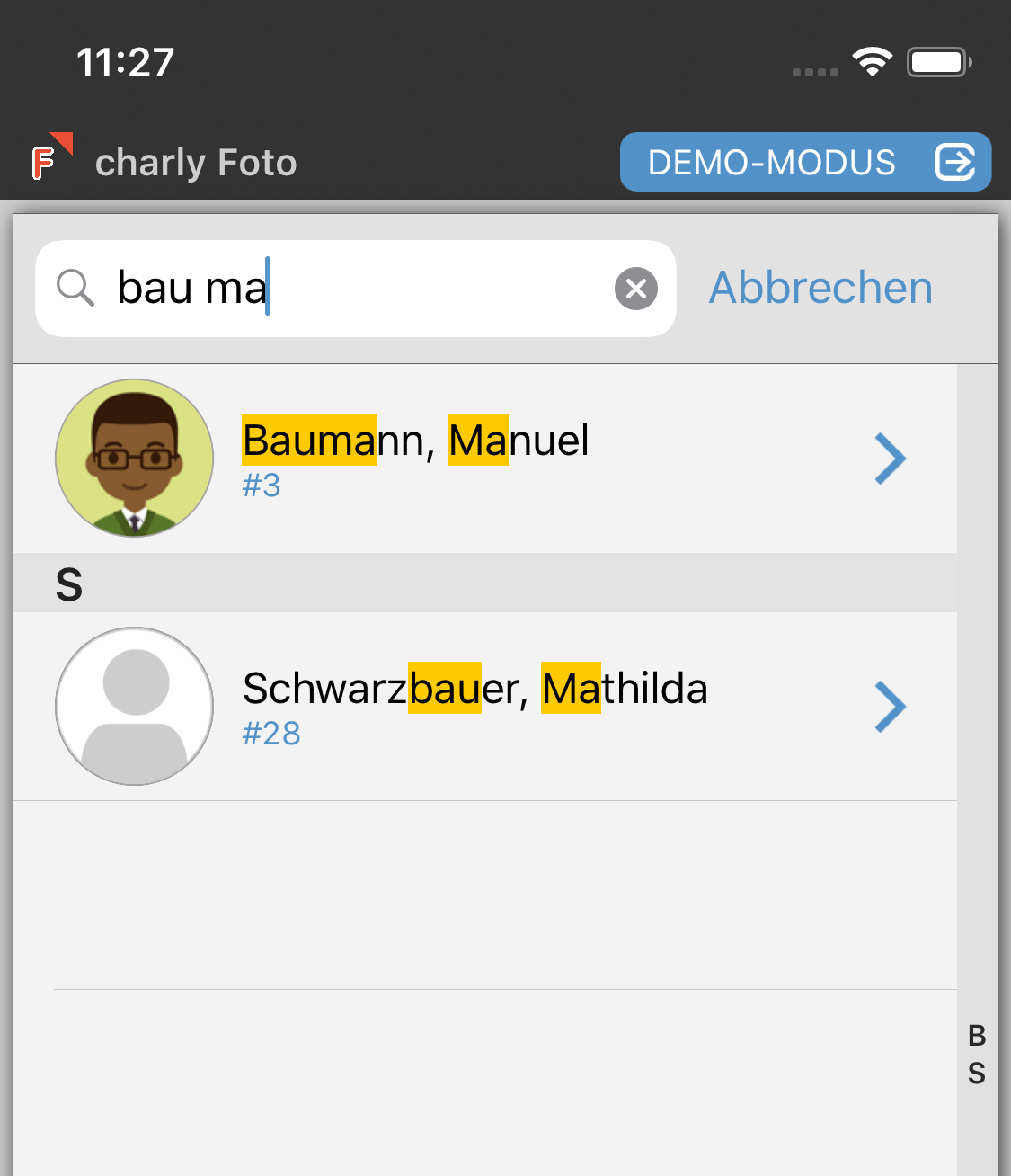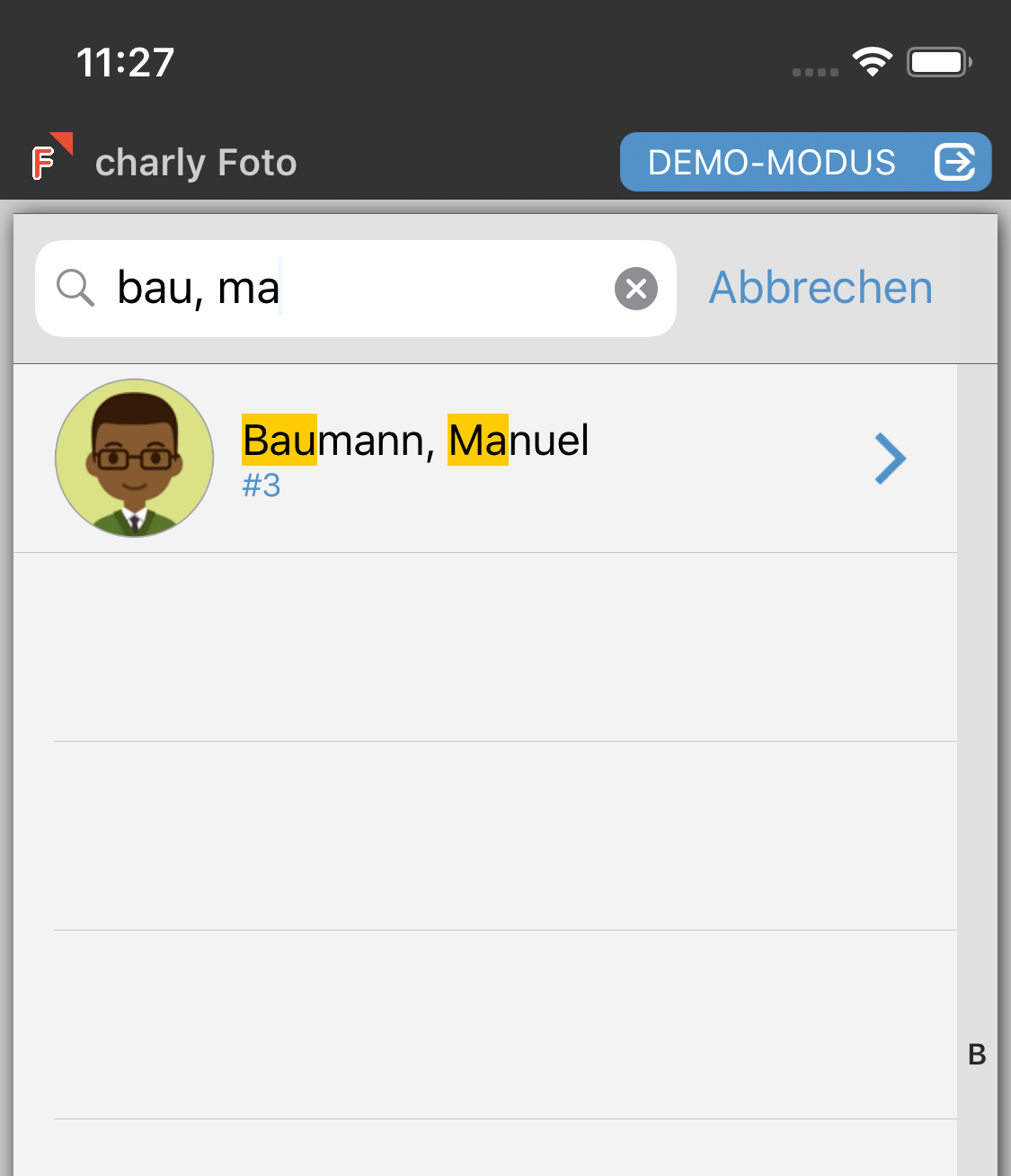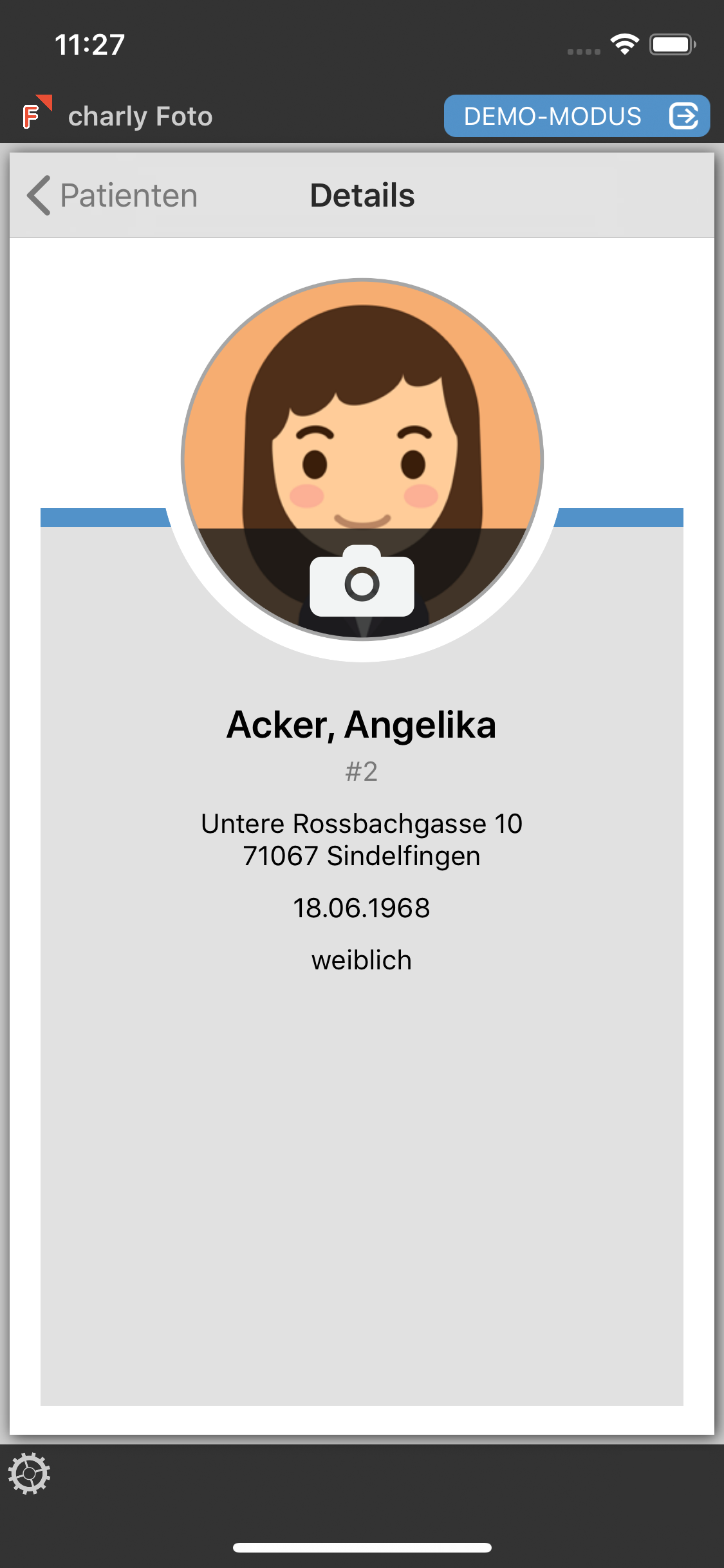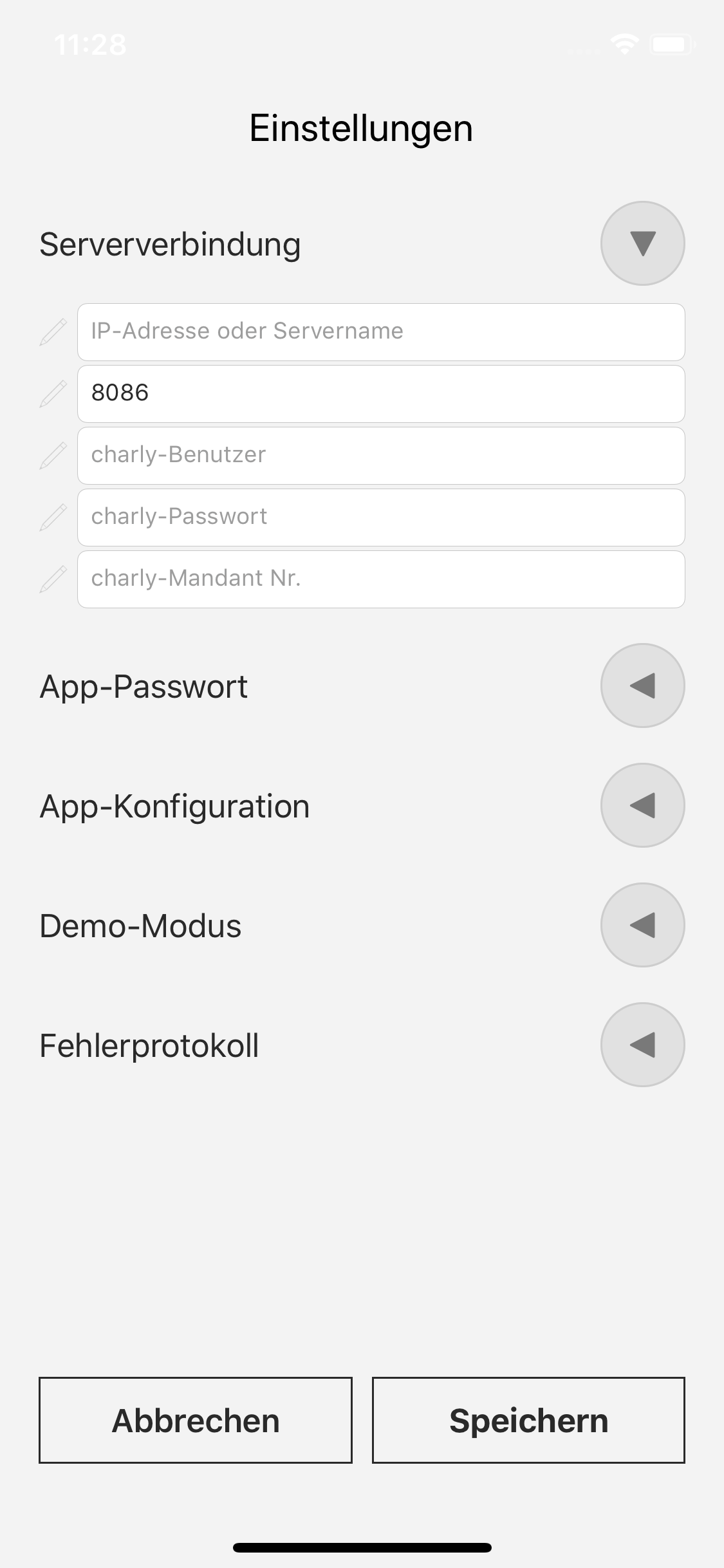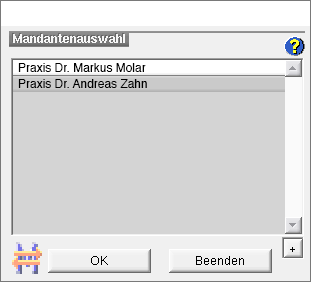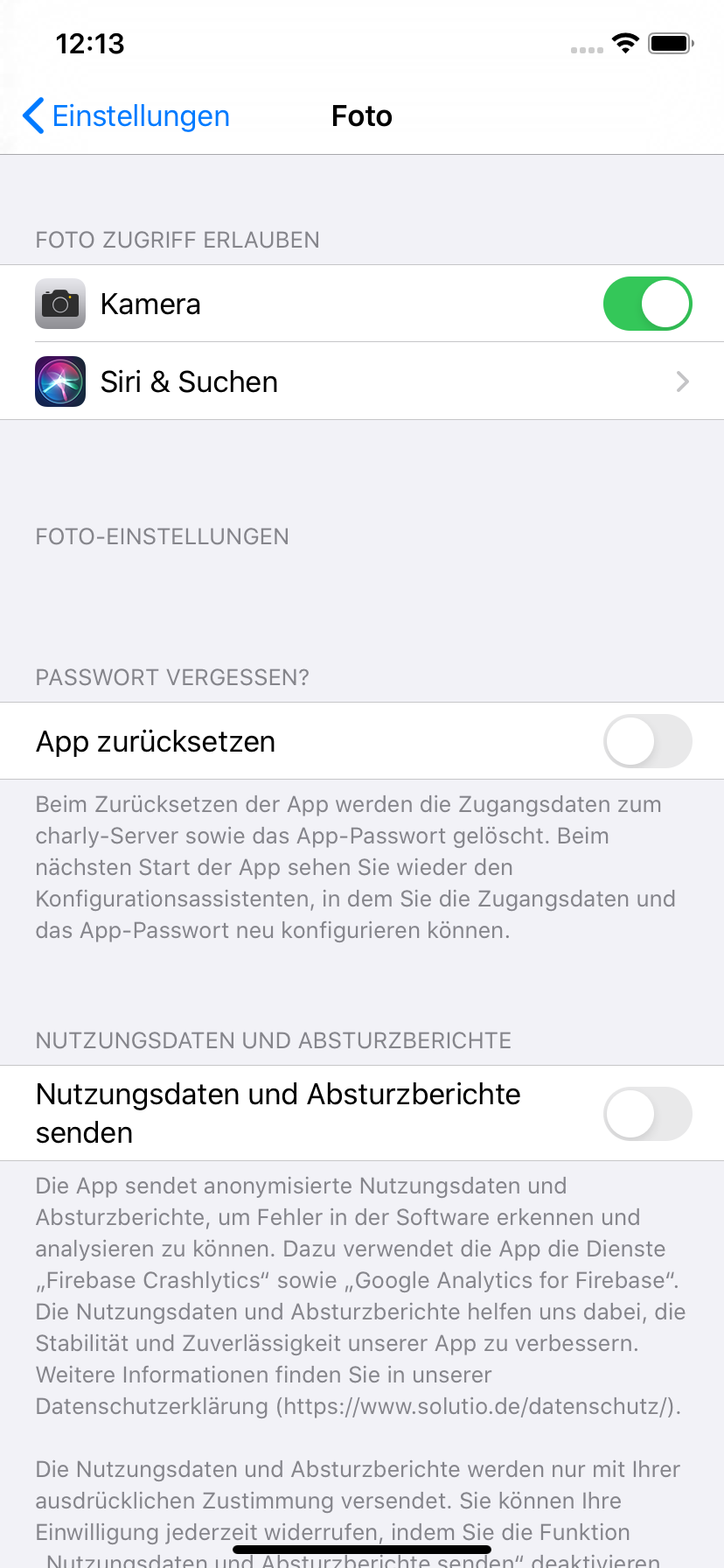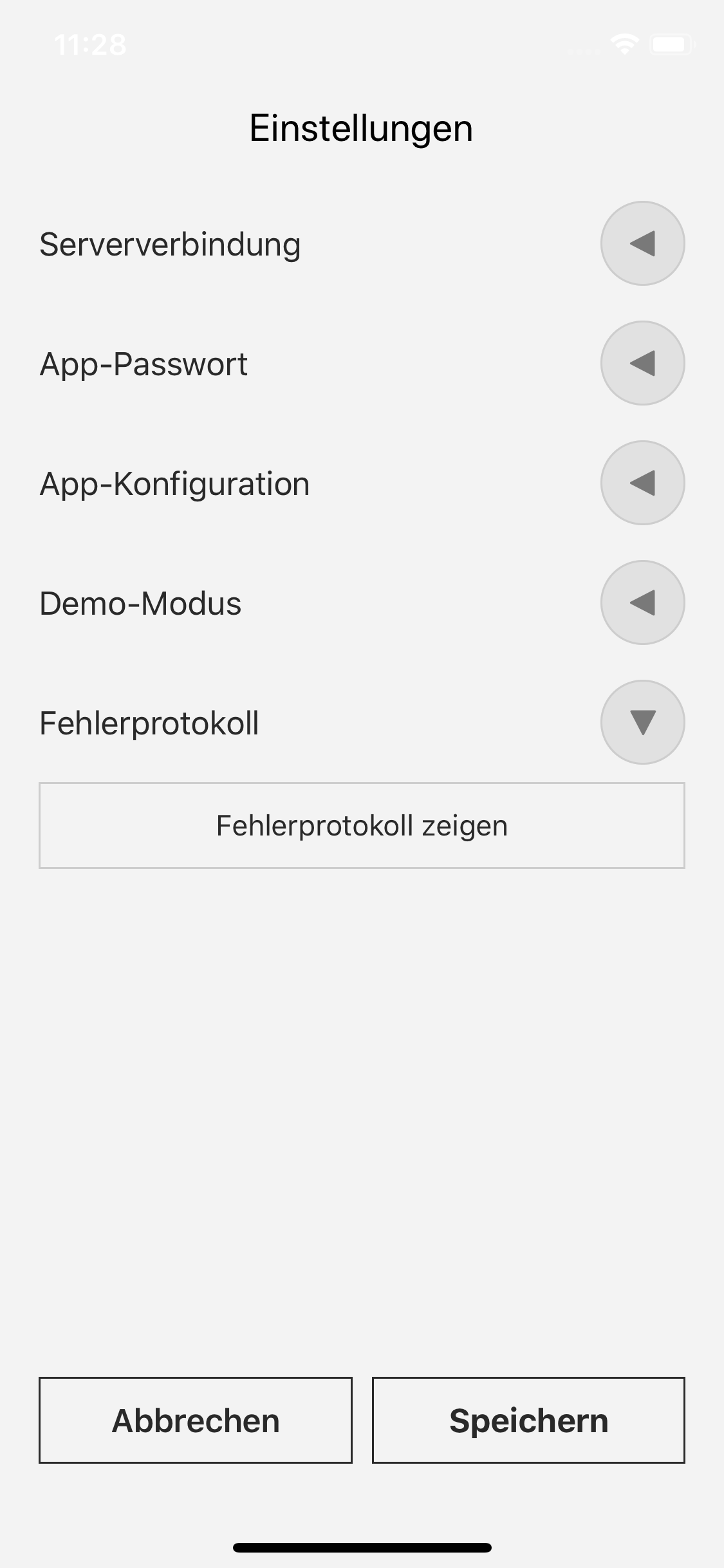charly Foto 
Herzlich Willkommen bei charly Foto – einer App für das mobile Betriebssystem iOS von Apple, die für für alle gängigen iOS-Geräte (iPhone, iPad, iPod touch) im Hochformat entwickelt wurde.
Mit charly Foto können Sie Patientenfotos im Handumdrehen in hoher Auflösung aufnehmen. Die beiden Patientenlisten „Patienten heute“ und „Alle Patienten“ sowie die integrierte Suchfunktion helfen, den Patienten schnell und einfach auszuwählen.
Die Fotos werden automatisch in die digitale Patientenakte von charly übertragen. Dort können sie jederzeit in hochauflösender Originalgröße abgerufen werden.
Für den Schutz der Patientendaten vor unbefugtem Zugriff, können Sie ein App-Passwort einrichten.
charly Foto ist mandantenfähig.
Voraussetzungen
Für die Verwendung von charly Foto im Zusammenspiel mit charly gelten die folgenden Voraussetzungen:
- iPhone, iPad oder iPod touch mit iOS 12.4 oder neuer
- charly ab der Version 9.12.0
- Das iOS-Gerät befindet sich im praxisinternen WLAN.
- [Nur Windows]: Ab charly-Version 9.12.2 sind charly und seine Komponenten auf Java 8 von AdoptOpenJDK umgestellt. Im Zusammenspiel mit Java 8 von AdoptOpenJDK wird die Version 2013 von Microsofts Visual C++ Redistributable Packages für Visual Studio benötigt, damit der Apps-Service (ein Bestandteil des charly-Java-Servers) starten kann. Wenn diese Version auf Ihrem Server fehlt, installieren Sie bitte Visual C++ Redistributable Packages für Visual Studio 2013.
- Sie haben in den App-Einstellungen die Verbindungsdaten zum charly-Java-Server eingegeben. Weitere Informationen zu den App-Einstellungen finden Sie unter Konfiguration.
-
Während der Konfiguration der App, geben Sie Benutzername und Passwort eines charly-Benutzers ein. Um die App in vollem Umfang nutzen zu können, benötigt dieser charly-Benutzer mindestens die folgenden charly-Rechte:
- alle Rechte "Patient"
- alle Rechte "Patientenfoto"
- Recht "Patienten Heute Wartezimmer": mindestens "Lesen"
Die Zugriffsrechte definieren Sie in charly in den Stammdaten > Praxis > Gruppen > Rechte.
Konfiguration
Wenn Sie charly Foto nach der Installation das erste Mal starten, öffnet sich automatisch ein Konfigurationsassistent.
In dem Konfigurationsassistenten
- legen Sie fest, ob Sie dem Senden von anonymisierten Nutzungsdaten und Absturzberichten zustimmen
- konfigurieren Sie die Verbindung der App zum charly-Java-Server
- definieren Sie ein App-Passwort
Die Konfiguration ist Voraussetzung dafür, dass Sie Patientendaten von charly in die App importieren und die erstellten Patientenfotos wieder zu charly senden können.
Diese Informationen benötigen Sie für die Konfiguration
-
Für die Verbindung zum charly-Java-Server:
- Den Server-Hostnamen oder die IP-Adresse des charly-Java-Servers
-
Den Port Ihres charly-Java-Servers – standardmäßig lautet der Port „8086“
Hinweis: Sofern Sie nicht den Standard-Port 8086 verwenden, müssen Sie beim ersten Start im Konfigurationsassistenten den Demo-Modus wählen und die App anschließend über die In-App-Einstellungen konfigurieren. Siehe So ändern Sie die bestehende Server-Konfiguration in den In-App-Settings.
Falls Sie den Hostnamen, die IP-Adresse und/oder den Port nicht kennen, wenden Sie sich bitte an Ihren Systembetreuer.
-
Für die charly-Benutzerdaten:
-
Ihren persönlichen charly-Login (Benutzername und Passwort)
Hinweis: Ihr charly-Benutzer muss bei den Einzelrechten „Patient“ und „Patientenfoto“ über alle Zugriffsberechtigungen verfügen („Lesen“, „Neu“, „Ändern“ und „Löschen“). - Ihre charly-Mandantennummer. Siehe Was ist ein „Mandant“?
-
So konfigurieren Sie charly Foto
-
Starten Sie die App
 .
.- Der Konfigurationsassistent öffnet sich.
-
Tippen Sie auf der Startseite des Konfigurationsassistenten auf Weiter.
- Die Seite „Nutzungsdaten und Absturzberichte“ öffnet sich.
-
Definieren Sie über den Toggle-Button Daten senden, ob Sie anonymisierte Nutzungsdaten und Absturzberichte senden möchten.
- Toggle-Button Daten senden aktiviert: Die Nutzungsdaten und Absturzberichte werden gesendet.
- Toggle-Button Daten senden deaktiviert: Es werden keine Nutzungsdaten und Absturzberichte gesendet.
Hinweis: Die Entscheidung, die Sie hier treffen, wird in den System-Einstellungen der App im Bereich Nutzungsdaten und Absturzberichte gespeichert. Dort können Sie die Einstellung jederzeit ändern. Für weitere Informationen siehe System-Einstellungen. - Tippen Sie auf Konfiguration.
-
Geben Sie die Server-Adresse, Ihren charly-Benutzer, Ihr charly-Passwort sowie die charly-Mandantennummer ein.
-
Sobald alle Felder gefüllt sind, prüft die App automatisch, ob sie eine Verbindung zum charly-Java-Server herstellen kann.
Wenn die App eine Verbindung herstellen kann, zeigt sie einen grünen Haken und Sie können mit der Konfiguration fortfahren.
Hinweis: Ab iOS 14/iPadOS 14 erhalten Sie bei der Prüfung der Verbindung einmalig eine Hinweismeldung des iOS-Betriebssystems. Sie lautet „<App-Name> möchte Geräte in deinem lokalen Netzwerk finden und eine Verbindung herstellen“. Bitte tippen Sie in diesem Systemhinweis auf OK.Damit nach Bestätigen des Systemhinweises die App fertig konfiguriert werden kann, ändern Sie an der Serververbindung eine beliebige Einstellung (z.B. falsche Mandantennummer wählen) und korrigieren Sie diese sofort wieder. Daraufhin prüft die App erneut die Serververbindung und gibt (bei korrekter Konfiguration) den Button Weiter frei, um fortfahren zu können.
Hinweis: Wenn sich die Verbindung nicht herstellen lässt, navigieren Sie in dem Konfigurationsassistenten zurück und starten Sie die App zunächst im Demo-Modus. Die Zugangsdaten können Sie im Nachhinein auch noch in den In-App-Settings eingeben und anschließend den Demo-Modus deaktivieren.
-
- Tippen Sie auf Weiter.
- Geben Sie in das Feld Passwort das Passwort ein, mit dem Sie die App vor unbefugtem Zugriff schützen möchten. Wiederholen Sie es in dem Feld Passwort bestätigen.
- Tippen Sie auf Weiter.
-
Um die Konfiguration abzuschließen, tippen Sie auf Los geht‘s.
- charly Foto verbindet sich mit dem charly-Java-Server und zeigt die Patientenliste.
So ändern Sie die bestehende Server-Konfiguration in den In-App-Settings
-
Tippen Sie in charly Foto auf den Button
 .
.- Die In-App-Einstellungen öffnen sich.
-
Nehmen Sie in den Feldern für die Server-Adresse, den charly-Benutzer, das charly-Passwort sowie die charly-Mandantennummer die gewünschten Änderungen vor. Der Server-Port „8086“ ist Standard und muss für gewöhnlich nicht geändert werden.
-
Die App prüft automatisch, ob sie eine Verbindung zum charly-Java-Server herstellen kann.
Wenn die App eine Verbindung herstellen kann, zeigt sie einen grünen Haken.
-
-
Wenn die App einen grünen Haken zeigt, tippen Sie auf Speichern.
- charly Foto verbindet sich mit dem charly-Java-Server und zeigt die Patientenliste.
So rufen Sie den Konfigurationsassistenten erneut auf
-
Tippen Sie in charly Foto auf den Button
 .
.- Die In-App-Einstellungen öffnen sich.
-
Tippen Sie auf den Button App-Konfiguration neu starten.
- Der Konfigurationsassistent öffnet sich und zeigt die Startseite.
Datenaustausch
In charly gibt es die „Patienten heute“-Liste sowie die „Patientenliste“, die den kompletten aktiven Patientenstamm enthält. Diese beiden Patientenlisten sind die Grundlage für die „Patienten heute“-Liste und die „Alle Patienten“-Liste in charly Foto. Es werden immer nur „aktive“ Patienten an charly Foto übermittelt – als „veraltet“ gekennzeichnete Patienten werden vor der Übermittlung herausgefiltert. Siehe Über die Patientenliste.
Um den Demo-Modus auszuschalten, tippen Sie auf den Button ![]() . Dadurch öffnet sich der Konfigurationsassistent, in dem Sie direkt Ihre Server-Verbindungsdaten eingeben können. Siehe Konfiguration.
. Dadurch öffnet sich der Konfigurationsassistent, in dem Sie direkt Ihre Server-Verbindungsdaten eingeben können. Siehe Konfiguration.
Für den Datenaustausch zwischen charly Foto und charly ist der charly-Java-Server zuständig. Er bereitet die Daten in der charly-Datenbank in einer Form auf, die von charly Foto empfangen und gelesen werden kann. Ein erstelltes Patientenfoto wird von der App automatisch wieder an den charly-Java-Server übermittelt, der das Patientenfoto an charly weitergibt.
Seit der charly-Version 9.8.6 ist der charly-Java-Server automatisch in charly enthalten und wird im Rahmen der charly-Updates laufend aktualisiert.
Sobald Sie charly Foto öffnen, versucht die App automatisch, aktuelle Daten von charly zu importieren.
Wenn Sie im geöffneten Zustand erneut Daten importieren möchten, tippen Sie auf den Import-Button ![]() .
.
Im ersten Schritt versucht charly Foto mit dem charly-Java-Server Kontakt aufzunehmen. Nach erfolgreicher Kontaktaufnahme übermittelt der charly-Java-Server die Daten. Wie lange dieser Vorgang dauert, hängt von der Anzahl der Patienten ab, die Sie in die App laden. Die Liste „Patienten heute“ lässt sich deutlich schneller laden, als die Liste „Alle Patienten“.
Wenn charly Foto die Daten erfolgreich importiert hat, aktualisiert die App automatisch die Oberfläche mit den empfangenen Daten. Anstelle des Import-Buttons sehen Sie kurz das Symbol ![]() angezeigt.
angezeigt.
Wenn charly Foto keine Verbindung zum charly-Java-Server herstellen kann, sehen Sie neben dem Import-Button eine rote Status-Box ![]() .
.
Häufigste Fehler sind:
- Das iOS-Gerät hat keine WLAN-Verbindung.
- Der charly-Java-Server ist nicht erreichbar, weil z.B. der charly-Server gerade neu gestartet wird.
charly Foto sendet die erstellten Patientenfotos automatisch an charly. Wenn charly Foto das neue Patientenfoto bei dem Patienten in der Patientenliste zeigt, konnte es erfolgreich an charly gesendet werden. Dort sehen Sie das Foto, wenn Sie den Patienten aufrufen.
Oberfläche
charly Foto ist für das sogenannte Portrait-Format (Hochformat) entwickelt. Die Oberfläche ist übersichtlich gestaltet und lenkt den Fokus auf die jeweils gerade anstehende Aufgabe.
Über die Titel- und Navigationsleiste
Patientenliste mit Titel- und Navigationsleiste
Am oberen Rand des App-Fensters sehen Sie die sogenannte Titelleiste. In der Titelleiste können sie über den Button ![]() die Patientenliste neu laden. Für weitere Informationen, siehe Datenaustausch.
die Patientenliste neu laden. Für weitere Informationen, siehe Datenaustausch.
Falls sich die App gerade im Demo-Modus befindet, sehen Sie in der Titelleiste den blauen Demo-Modus-Button.
In der Navigationsleiste am unteren Rand des App-Fensters befindet sich der Einstellungen-Button ![]() . Über diesen Button öffnen Sie die Einstellungen von charly Foto. Für weitere Informationen, siehe Über den Bereich Einstellungen.
. Über diesen Button öffnen Sie die Einstellungen von charly Foto. Für weitere Informationen, siehe Über den Bereich Einstellungen.
Über die Patientenliste
Wie in charly auch, verfügt charly Foto über eine Liste "Patienten heute" und eine Liste "Alle Patienten". Wenn Sie charly Foto das erste Mal starten, sehen Sie zuerst die "Patienten heute"-Liste. Bei künftigen Starts ruft charly Foto die Patientenliste auf, die Sie zuletzt verwendet hatten.
Die Patienten werden in der Patientenliste mit ihrem vollständigen Namen sowie der Patientennummer angezeigt. Falls von dem Patienten ein Foto in charly vorliegt, wird auch dieses Foto angezeigt.
Die Liste „Patienten heute“ zeigt alle Patienten, für die am aktuellen Tag ein Termin im charly-Terminbuch vereinbart ist. Die Patienten sind chronologisch nach der Uhrzeit ihrer Termine sortiert. Patienten, die zur selben Uhrzeit einen Termin haben, sind zusätzlich nach Nach- und Vornamen sortiert.
Falls für einen Patienten am aktuellen Tag mehrere Termine vereinbart sind, wird er mit der jeweils vereinbarten Uhrzeit mehrfach in der „Patienten heute“-Liste gelistet.
Die waagerechte rote Linie markiert die aktuelle Uhrzeit. Für einen schnelleren Überblick werden Termine, die vor dieser Uhrzeit liegen, in der Liste leicht verblasst dargestellt. Noch kommende Termine sind in der Liste dagegen mit vollem Kontrast zu sehen.
Über die beiden Buttons Patienten heute und Alle Patienten, können Sie zwischen diesen beiden Listen wechseln. Damit die Listen immer aktuell sind, verbindet sich charly Foto bei jedem Wechsel zwischen diesen beiden Listen mit dem charly-Server. Daher kann insbesondere der Wechsel von „Patienten heute“ zu „Alle Patienten“ einen Moment dauern.
Oberhalb der Patientenliste steht Ihnen ein Suchfeld zur Verfügung, mit dem Sie die gerade angezeigte Patientenliste schnell und einfach durchsuchen können. Sie können entweder nach einem Namen oder nach der Patientennummer suchen.
Mit jedem Buchstaben oder jeder Ziffer, die Sie eintippen, verringert sich sofort die Anzahl der Treffer in der Patientenliste. Die gefundenen Bestandteile werden jeweils farblich markiert.
Bei der Suche nach einem Namen durchsucht die App standardmäßig den kompletten Namen, d.h. sie sucht am Anfang sowie innerhalb der Vor- und Nachnamen nach den eingegebenen Buchstaben.
Wenn Sie die eingegebenen Buchstaben durch ein Komma trennen, sucht die App, wie Sie es aus charly kennen: Die Buchstaben vor dem Komma werden am Anfang des Nachnamens und die Buchstaben nach dem Komma am Anfang des Vornamens gesucht.
Über die Patientendetails
In den Patientendetails sehen Sie Details zu dem gewählten Patienten: den vollständigen Namen, die Patientennummer, die Adresse, das Geburtsdatum, das Geschlecht und – falls bereits vorhanden – ein Foto des Patienten. Auf diese Weise können Sie den Patienten eindeutig identifizieren.
Sämtliche Daten stammen aus charly. Falls dort ein Patient unvollständig angelegt ist, fehlen diese Daten auch in charly Foto.
In den Patientendetails haben Sie die folgenden Interaktionsmöglichkeiten:
- Über das Kamera-Symbol können Sie die Kamera öffnen und ein Patientenfoto erstellen und senden.
- Über den Button Patienten können Sie in die Patientenliste zurückkehren.
Wenn Sie ein Patientenfoto erstellen und senden, sehen Sie an der Farbe der breiten Linie, ob die Übertragung erfolgreich war:
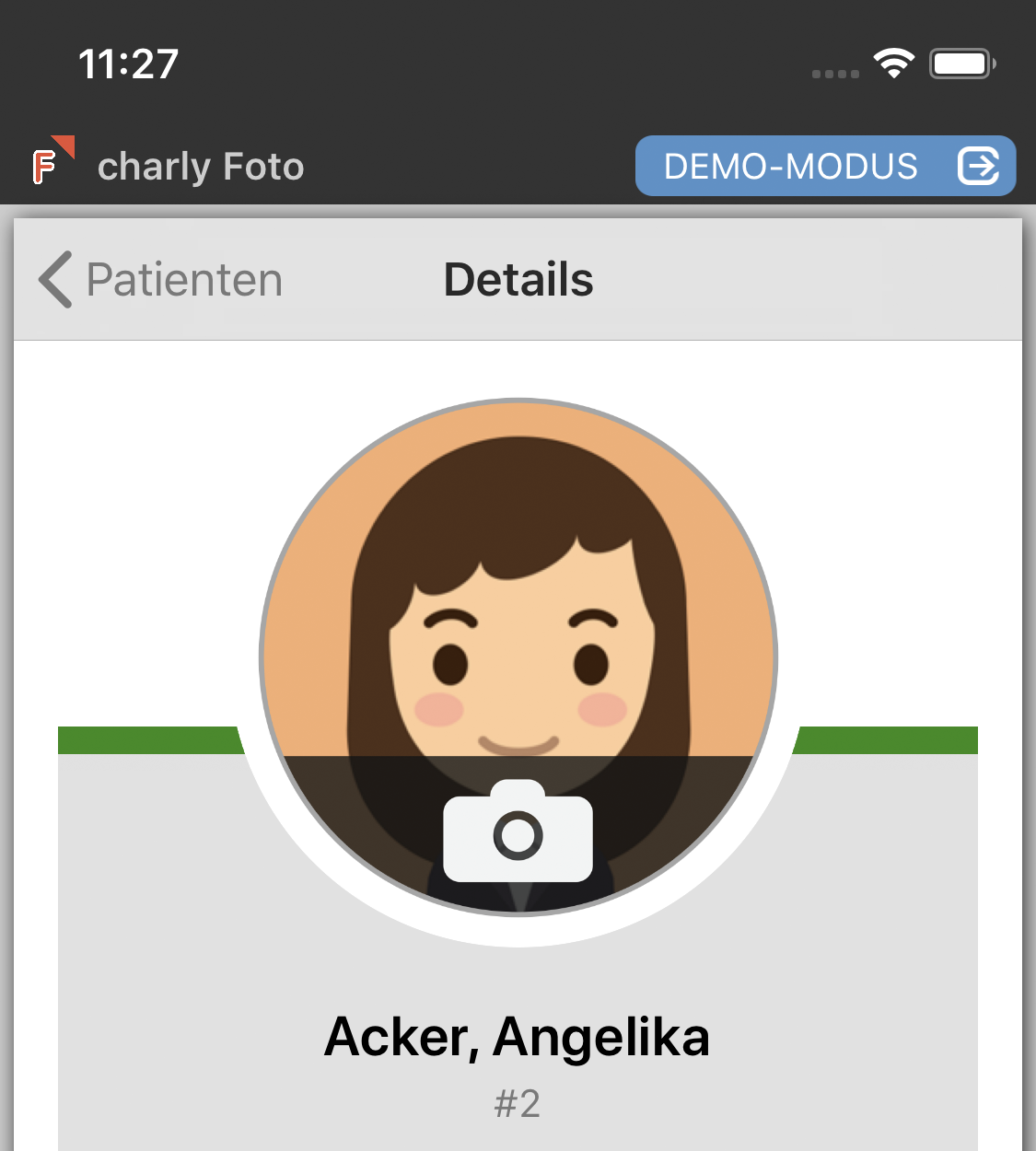
|
Die Linie färbt sich grün, wenn das Patientenfoto erfolgreich zu charly übertragen werden konnten. |
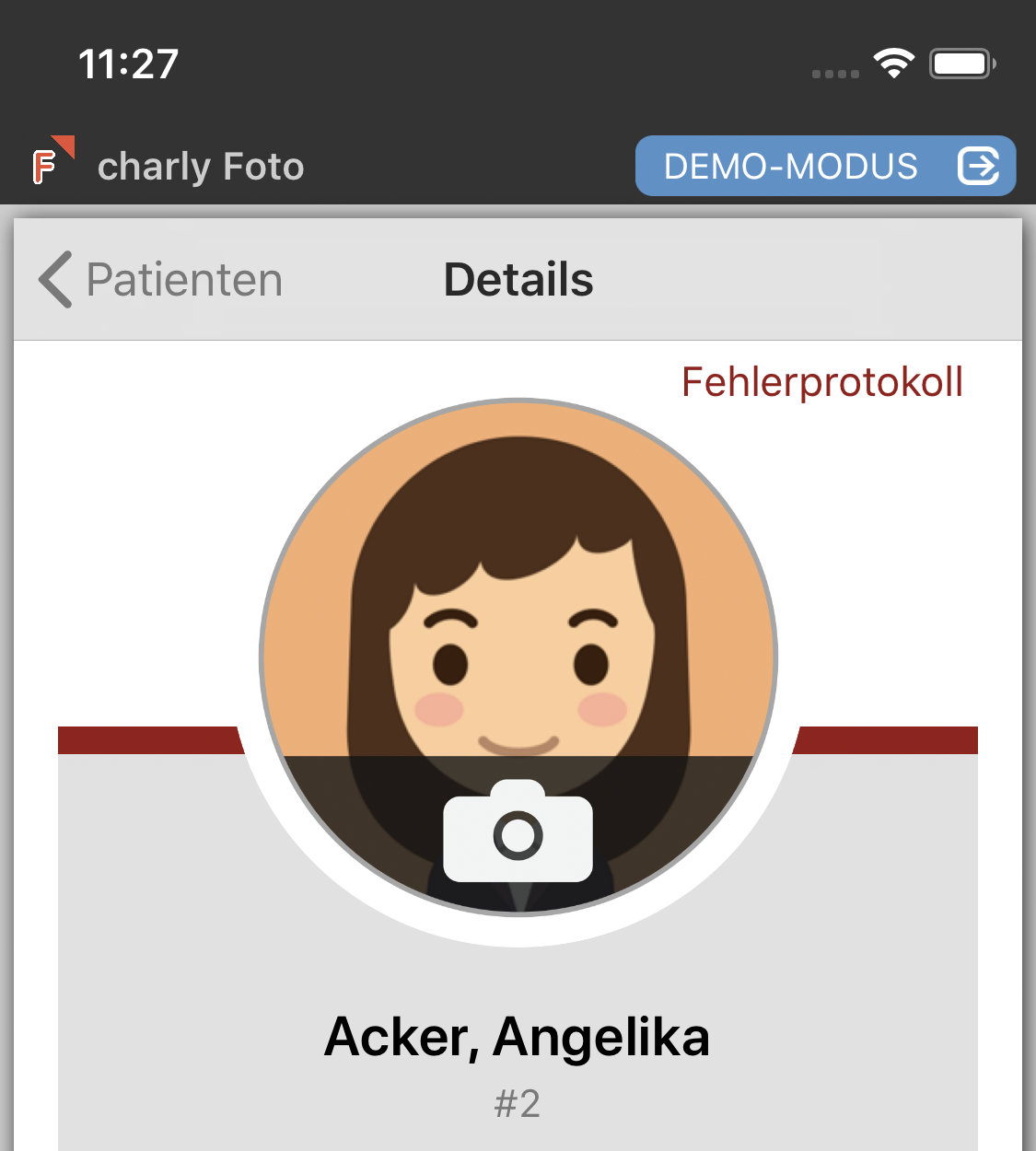
|
Die Linie färbt sich rot, wenn das Patientenfoto nicht übertragen werden konnte. Zusätzlich wird der rote Button Fehlerprotokoll eingeblendet. Weitere Informationen zu dem Fehlerprotokoll, siehe Fehlerprotokoll. |
Über den Kamera-Modus
Im Kamera-Modus erstellen Sie im ersten Schritt das Patientenfoto. Anschließend können Sie den Bildausschnitt ändern, indem Sie das Foto skalieren und/oder bewegen.
Über den Button Auswählen wird das Foto gespeichert und direkt zu charly gesendet. Dort wird es im ständig sichtbaren Bereich der Patientenstammdaten dargestellt.
Über den Bereich Einstellungen
Es gibt zwei Stellen, an denen Sie die Einstellungen für charly Foto vornehmen können:
-
Direkt in der App über den Button
 („In-App“-Einstellungen).
(„In-App“-Einstellungen).Hier konfigurieren Sie z.B. die Verbindung zum charly-Server und legen ein App-Passwort fest. Weitere Informationen finden Sie unter In-App-Einstellungen.
-
In den System-Einstellungen Ihres iOS-Geräts.
Hier können Sie charly Foto zurücksetzen. Weitere Informationen finden Sie unter System-Einstellungen.
In-App-Einstellungen
In den In-App-Einstellungen konfigurieren Sie . Die Einstellungen öffnen Sie über den Button ![]() .
.
Mit Hilfe des charly-Java-Servers werden die Daten von charly in die App und die wieder zu charly transportiert. charly Foto benötigt daher die Verbindungsdaten zu dem charly-Java-Server, der sich auf dem charly-Server befindet.
Die Konfiguration der Server-Verbindung setzt sich aus zwei Bestandteilen zusammen:
- Aus der Adresse, unter welcher der charly-Java-Server erreichbar ist. Dazu dienen die Felder Server-Adresse und Server-Port.
- Aus Ihrem persönlichen charly-Login, mit dem sich die App bei dem charly-Java-Server authentifizieren kann. Für den Login dienen die Felder charly-Benutzer, charly-Passwort und charly-Mandant Nr.
Erst nach erfolgreicher Authentifizierung übermittelt der charly-Java-Server die aktuellen Daten zu charly Foto.
Um die App zu konfigurieren, geben Sie die Adresse des charly-Servers ein. In das Feld Server-Adresse können Sie entweder den Server-Hostnamen oder die IP-Adresse Ihres Servers eingeben. In das Feld Server-Port geben Sie den Port Ihres Servers ein. Standardmäßig lautet der Port „8086“.
Falls Sie die Server-Verbindungsdaten nicht kennen, wenden Sie sich bitte an Ihren Systembetreuer.
Geben Sie Ihren charly-Login in die Felder charly-Benutzer und charly-Passwort ein. Das Passwort wird in charly Foto verschlüsselt gespeichert und kann nicht ausgelesen werden. Wählen Sie in dem Feld charly-Mandant Nr. die Nummer Ihres charly-Mandanten. Wie Sie Ihre Mandantennummer herausfinden, erfahren Sie unter Was ist ein „Mandant“?.
Sobald alle Felder gefüllt sind, versucht sich charly Foto mit dem charly-Java-Server zu verbinden. Bei erfolgreicher Verbindung zeigt die App einen grünen Haken.
charly kann mehrere sogenannte „Mandanten“ verwalten. Jeder Mandant hat eine eigene Datenbank und eine eigene Ablage. Er kann daher nur seine eigenen Daten sehen, benutzen und ändern. Mandanten werden z.B. in Praxisgemeinschaften eingesetzt. Dabei entspricht ein Mandant einer Praxis. Die Beschäftigten einer Praxis sind die charly-Benutzer mit ihrem persönlichen charly-Login. Ein Mandant kann also mehrere charly-Benutzer haben.
Wenn in Ihrem charly nur ein Mandant angelegt ist, müssen Sie in der App im Feld Mandantennummer die Ziffer „1“ eingeben.
Wenn in Ihrem charly mehr als ein Mandant angelegt ist, sind alle verfügbaren Mandanten in dem Fenster Mandantenauswahl gelistet. Dieses Fenster erhalten Sie z.B. beim Start von charly. Der oberste Mandant ist immer der Hauptmandant. Ihm ist intern die Ziffer „1“ zugeordnet. Alle weiteren Mandanten sind fortlaufend nummeriert. In charly Foto müssen Sie für die Authentifizierung die Ziffer des Mandanten eingeben, mit dem Sie sich auch in charly anmelden.
Schützen Sie Ihre Patientendaten vor unbefugtem Zugriff, indem Sie für charly Foto ein App-Passwort festlegen. Dadurch ist es nur autorisierten Personen möglich, die App zu bedienen und Patientendaten einzusehen.
Um ein App-Passwort festzulegen, aktiveren Sie den Toggle-Button App-Passwort aktivieren. Geben Sie in das Feld Passwort ein Passwort ein und bestätigen Sie es in dem Feld Passwort bestätigen.
charly Foto zeigt beim ersten Start der App einen Konfigurationsassistenten mit dessen Hilfe Sie die Serververbindung einrichten sowie ein App-Passwort vergeben können. Wenn Sie diesen Konfigurationsassistenten erneut aufrufen möchten, aktivieren Sie den Toggle-Button App-Konfiguration neu starten.
charly Foto bietet einen Demo-Modus, mit dessen Hilfe Sie die App kennenlernen können. In dem Demo-Modus sehen Sie Beispieldaten einer fiktiven Praxis.
Wenn Sie den Demo-Modus aktivieren, wird in der Titelleiste der App der Button ![]() angezeigt.
angezeigt.
Für den Datenaustausch zwischen charly Foto und dem charly-Java-Server stellt die App sogenannte Anfragen (Requests) an den charly-Java-Server. Das Fehlerprotokoll stellt Informationen zu allen Fehlern zur Verfügung, die bei diesen Anfragen auftreten. Für jede fehlgeschlagene Anfrage der App an den charly-Java-Server wird ein Eintrag in das Fehlerprotokoll geschrieben. In dem Fehlerprotokoll werden ausschließlich die Fehler des aktuellen Tages protokolliert – Fehlerprotokolle aus der Vergangenheit werden in der App nicht gespeichert.
Um das Fehlerprotokoll aufzurufen, tippen Sie auf den Button Fehlerprotokoll zeigen. Weitere Informationen finden Sie unter Fehlerprotokoll.
System-Einstellungen
In den System-Einstellungen können Sie charly Foto zurücksetzen. Außerdem Sie finden Sie allgemeine Informationen zu der App.
Um die Einstellungen von charly Foto aufzurufen, tippen Sie auf dem Home-Bildschirm Ihres iOS-Geräts auf den Button ![]() . Suchen Sie in der Tabelle nach „charly Foto“ und tippen Sie darauf. Dadurch werden die Einstellungen von charly Foto angezeigt.
. Suchen Sie in der Tabelle nach „charly Foto“ und tippen Sie darauf. Dadurch werden die Einstellungen von charly Foto angezeigt.
[Ab iOS14/iPadOS 14]: Dieser Bereich wird automatisch vom iOS-Betriebssystem angelegt, wenn Sie in der App das erste Mal eine Verbindung zum charly-Java-Server herstellen. In diesem Moment erscheint der Systemhinweis „<App-Name> möchte Geräte in deinem lokalen Netzwerk finden und eine Verbindung herstellen“.
Damit charly Foto mit dem charly-Java-Server kommunizieren kann, muss der Toggle-Button Lokales Netzwerk aktiv sein.
Dieser Bereich wird automatisch vom iOS-Betriebssystem angelegt, wenn Sie in charly Foto das erste Mal ein Patientenfoto erstellen. Sobald sich für das Foto die Kamera öffnet, werden Sie vom iOS-Betriebssystem gefragt, ob Sie den Zugriff auf die Kamera erlauben möchten.
Um mit charly Foto Patientenfotos erstellen zu können, muss der Toggle-Button Kamera aktiv sein.
Falls Sie das App-Passwort vergessen haben, können Sie charly Foto zurücksetzen.
Über die Funktion App zurücksetzen löschen Sie das App-Passwort und die Zugangsdaten zum charly-Server. Die App wird in ihren Auslieferungszustand zurückversetzt. Beim nächsten Start von charly Foto sehen Sie wieder den Konfigurationsassistenten, in dem Sie die Zugangsdaten zum charly-Server und das App-Passwort neu konfigurieren können.
Um die Stabilität und Zuverlässigkeit von charly Foto zu verbessern, sind in der App die Dienste „Firebase Crashlytics“ sowie „Google Analytics for Firebase“ implementiert.
Beim ersten Start nach einer Neuinstallation von charly Foto werden Sie im Konfigurationsassistenten automatisch gefragt, ob Sie anonymisierte Nutzungsdaten und Absturzberichte senden möchten. Die Entscheidung, die Sie dort treffen, wird in den System-Einstellungen der App im Bereich Nutzungsdaten und Absturzberichte gespeichert. Über die Funktion Nutzungsdaten und Absturzberichte senden können Sie Ihre Entscheidung jederzeit ändern.
- Toggle-Button Nutzungsdaten und Absturzberichte senden aktiviert: Die Nutzungsdaten und Absturzberichte werden gesendet.
- Toggle-Button Nutzungsdaten und Absturzberichte senden deaktiviert: Es werden keine Nutzungsdaten und Absturzberichte gesendet.
Ausführliche Informationen zu den verwendeten Diensten finden Sie in den Systemeinstellungen der App im Bereich Datenschutzerklärung.
In dem Bereich Produktinformation sehen Sie Informationen zur installierten Version von charly Foto sowie zu verwendeten Bibliotheken.
Des Weiteren befindet sich hier der Bereich Datenschutzerklärung, in dem Sie ausführliche Informationen zu den Diensten „Firebase Crashlytics“ und „Google Analytics for Firebase“ finden.
Patientenfoto erstellen und senden
In den vorstehenden Kapiteln haben Sie erfahren, welche Konfigurationen Sie einmalig durchführen müssen, um charly Foto für den täglichen Einsatz vorzubereiten. Zusätzlich haben Sie die Oberfläche der App kennengelernt. Nun können Sie mit charly Foto ein Patientenfoto erstellen.
So erstellen Sie ein Patientenfoto
-
Tippen Sie in der Patientenliste auf den Patienten, für den Sie ein Patientenfoto erstellen möchten.
- Die Seite mit den Patientendetails öffnet sich.
-
Tippen Sie auf den Kreis mit dem Kamera-Symbol.
- Die Kamera öffnet sich.
- Erstellen Sie das Patientenfoto.
- Ändern Sie bei Bedarf den Bildausschnitt.
-
Tippen Sie auf Auswählen, um das Foto zu speichern und die Kamera zu schließen.
-
In den Patientendetails sehen Sie das neue Patientenfoto. Ob die Übertragung erfolgreich war, sehen Sie an der Farbe der breiten Linie:
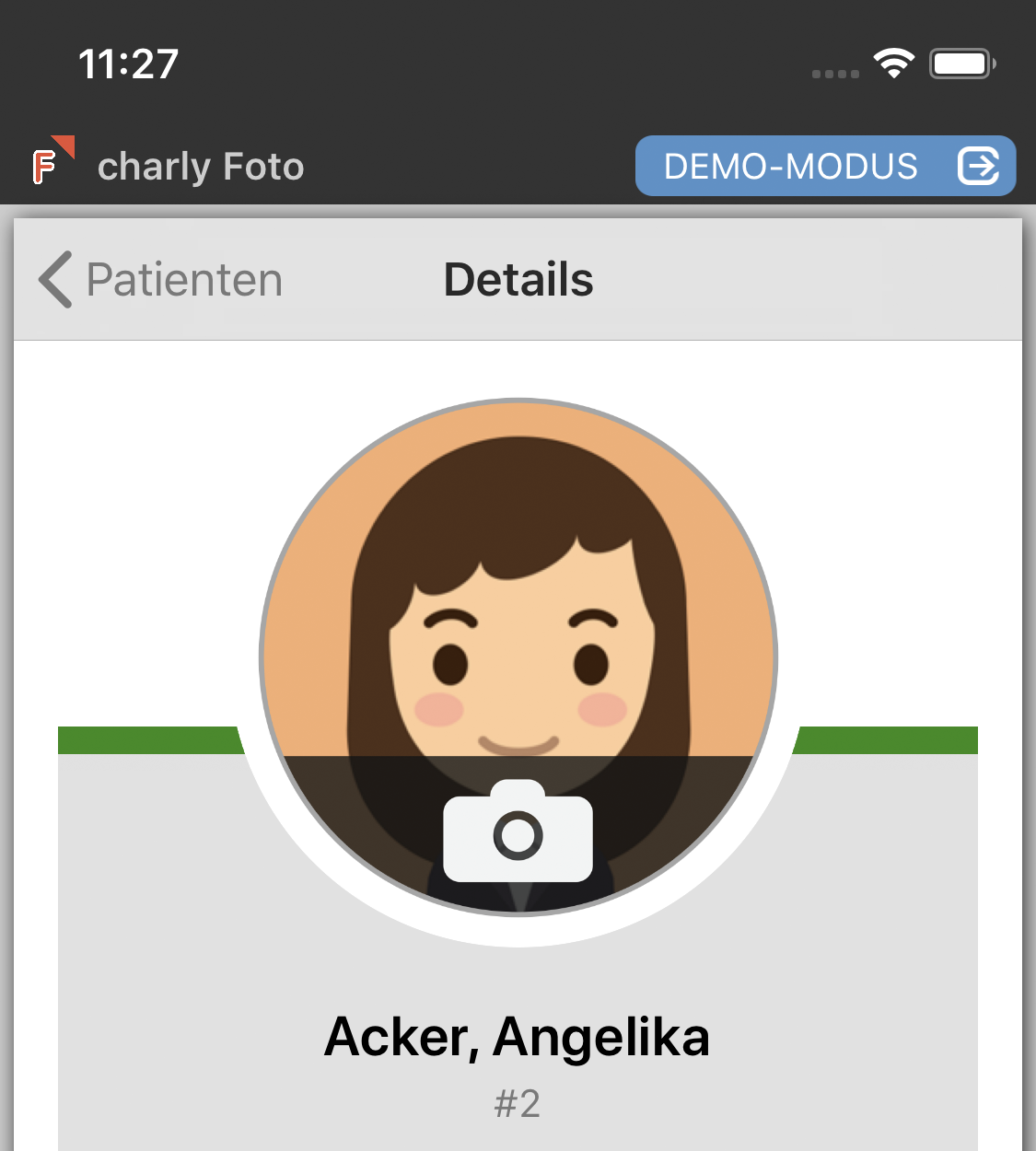
Die Linie färbt sich grün, wenn das Patientenfoto erfolgreich zu charly übertragen werden konnten. 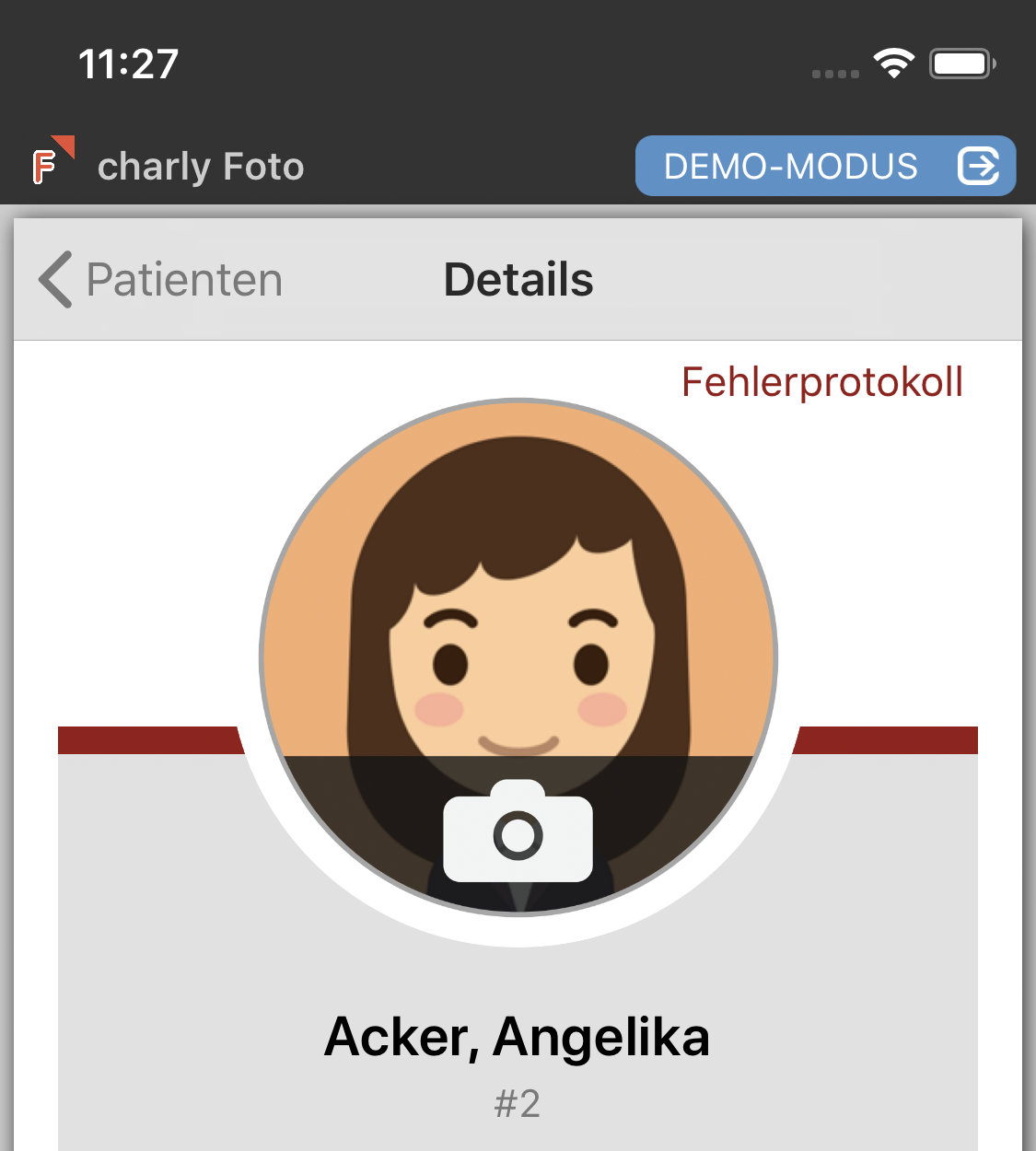
Die Linie färbt sich rot, wenn das Patientenfoto nicht übertragen werden konnte.
Zusätzlich wird der rote Button Fehlerprotokoll eingeblendet. Siehe Fehlerprotokoll.
-
-
Um für den nächsten Patienten ein Patientenfoto zu erstellen, tippen Sie auf Patienten.
- Sie sehen wieder die Patientenliste.
Hinweis: Das Patientenfoto ist in charly erst sichtbar, nachdem Sie den betreffenden Patienten dort neu gewählt haben.
Fehlerprotokoll
Für den Datenaustausch zwischen charly Foto und dem charly-Java-Server stellt die App sogenannte Anfragen (Requests) an den charly-Java-Server. Das Fehlerprotokoll stellt Informationen zu allen Fehlern zur Verfügung, die bei diesen Anfragen auftreten. Für jede fehlgeschlagene Anfrage der App an den charly-Java-Server wird ein Eintrag in das Fehlerprotokoll geschrieben.
In dem Fehlerprotokoll werden ausschließlich die Fehler des aktuellen Tages protokolliert. Fehlerprotokolle aus der Vergangenheit werden in der App nicht gespeichert.
Das Fehlerprotokoll können Sie in charly Foto an den folgenden Stellen aufrufen:
-
Wenn Sie sich in der Patientenliste befinden, in den In-App-Settings über den Button Fehlerprotokoll zeigen.
-
Wenn beim Senden des Patientenfotos ein Fehler auftritt, über den Button Fehlerprotokoll.
In beiden Fällen öffnet sich das Fehlerprotokoll in einem eigenen Fenster.
Das Fehlerprotokoll kann dem technischen Support der solutio GmbH & Co. KG bei der Analyse helfen. Daher bietet charly Foto die Möglichkeit, das Fehlerprotokoll per E-Mail zu versenden.
Voraussetzungen
- Auf Ihrem iPad ist ein E-Mail-Account eingerichtet.
Vorgehensweise
- Öffnen Sie das Fehlerprotokoll (entweder in den In-App-Settings oder über den roten Button Fehlerprotokoll in den Patientendetails).
- Tippen Sie in dem geöffneten Fehlerprotokoll auf den Button Senden.
- Geben Sie in dem E-Mail-Fenster die E-Mail-Adresse ein, die Ihnen der technische Support nennt.
- Geben Sie im unteren Teil der E-Mail an den vorbereiteten Stellen Ihren Praxisnamen, Ihre Telefonnummer sowie Ihren Namen ein.
- Tippen Sie abschließend auf Senden.
FAQ
Ein Verbindungsfehler kann mehrere Gründe haben. Häufigste Ursachen sind:
- Das iOS-Gerät hat keine WLAN-Verbindung.
- Die Konfiguration der Serververbindung in der App ist falsch.
- Der charly-Java-Server ist nicht erreichbar, weil z.B. der charly-Server gerade neu gestartet wird.
- [Ab iOS 14/iPadOS 14]: Der Systemhinweis „<App-Name> möchte Geräte in deinem lokalen Netzwerk finden und eine Verbindung herstellen“ wurde mit Nicht erlauben geschlossen.
Lösung: Führen Sie folgende Prüfungen und Einstellungen durch:
-
Stellen Sie sicher, dass der Apps-Service registriert und erreichbar ist:
- Öffnen Sie auf dem Server ein Browserfenster
-
Geben Sie folgende URL ein:
http://<IP des charly-Servers oder IP der charly-VM (bei Containerinstallation)>:8087Bei korrekter Konfiguration öffnet sich die Weboberfläche der Service-Registry. Dort muss der Apps-Service mit dem Status „UP“ aufgeführt sein.
- Stellen Sie sicher, dass das iOS-Gerät mit dem WLAN verbunden ist.
- [Ab iOS 14/iPadOS 14]: Öffnen Sie die System-Einstellungen und wählen Sie charly Foto. Dort muss der Toggle-Button bei Lokales Netzwerk aktiviert sein.
- Öffnen Sie über den Button
 die In-App-Einstellungen. Prüfen Sie die Server-Adresse und den Server-Port (standardmäßig „8086“). Geben Sie Ihren charly-Benutzer, Ihr charly-Passwort sowie die Mandantennummer ein. Wenn die App eine Verbindung herstellen kann, zeigt sie einen grünen Haken.
die In-App-Einstellungen. Prüfen Sie die Server-Adresse und den Server-Port (standardmäßig „8086“). Geben Sie Ihren charly-Benutzer, Ihr charly-Passwort sowie die Mandantennummer ein. Wenn die App eine Verbindung herstellen kann, zeigt sie einen grünen Haken.
Problem: Die Apps charly Anamnesen, charly Foto oder charly MIS-Dashboard können sich nicht mehr mit dem charly-Java-Server verbinden, seitdem der charly-Java-Server auf AdoptOpenJDK umgestellt wurde.
Mögliche Ursache: Der Apps-Service (ein Bestandteil des charly-Java-Servers) kann wegen fehlender Bibliotheken nicht starten. Diese Bibliotheken sind wiederum Bestandteil des „Visual C++ Redistributable Packages für Visual Studio“ von Microsoft.
Im Zusammenspiel mit AdoptOpenJDK 8 wird die Version 2013 von „Visual C++ Redistributable Packages für Visual Studio“ benötigt.
Lösung: Wenn diese Version auf Ihrem Server fehlt, installieren Sie bitte „Visual C++ Redistributable Packages für Visual Studio 2013“.
- Visual C++ Redistributable Packages für Visual Studio 2013 von der Microsoft-Homepage herunterladen.
- Installation durchführen.
- Server neu starten.
charly Foto aktualisiert die Patientenliste nur, wenn Sie die App komplett neu starten. Im laufenden Betrieb können Sie den Aktualisierungsvorgang selbständig starten.
Lösung: Tippen Sie in der Patientenliste der App oben rechts auf den Button![]() . Dadurch aktualisiert die aktuell dargestellte Patientenliste.
. Dadurch aktualisiert die aktuell dargestellte Patientenliste.
Der charly-Benutzer, für den die App konfiguriert ist, muss über das Recht verfügen, Patientenfotos zu sehen.
Lösung: Überprüfen Sie in charly in den Stammdaten > Praxis > Gruppen > Rechte die Rechte des konfigurierten charly-Benutzers. Er benötigt bei den Einzelrechten „Patient“ und „Patientenfoto“ alle Zugriffsberechtigungen („Lesen“, „Neu“, „Ändern“ und „Löschen“), um die App vollumfänglich nutzen zu können.